Fix Amdacpbus.sys Failed Blue Screen no Windows PC
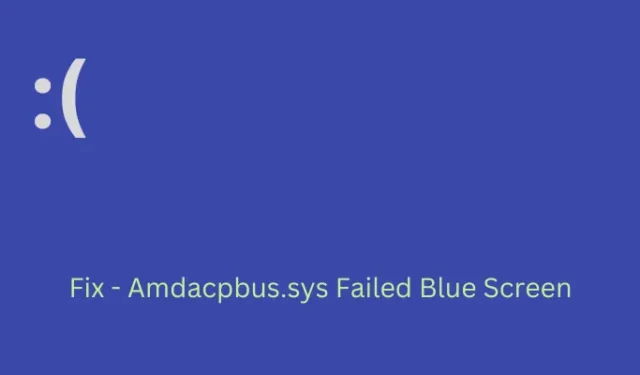
O Amdacpbus.sys é basicamente uma parte do driver do co-processador de áudio da AMD e é responsável por comunicar e gerenciar o hardware AMD conectado ao chipset AMD. Isso inclui ter a placa gráfica AMD e o controlador de áudio AMD. Este post discute o que causa a tela azul com falha Amdacpbus.sys no Windows e as quatro correções relevantes que podem resolver esse problema em seu nome.
Quais mensagens de erro você recebe ao encontrar esse erro BSOD?
Quando o arquivo Amdacpbus.sys falha ao iniciar, geralmente resulta em uma mensagem de erro que diz o seguinte –
Stop Code: SYSTEM_THREAD_EXCEPTION_NOT_HANDLED What failed: amdacpbus.sys
O que faz com que o arquivo Amdacpbus.sys resulte em um erro de tela azul?
O erro BSOD com falha Amdacpbus.sys normalmente ocorre no Windows quando seu sistema atende a um ou uma combinação dos seguintes problemas –
- Os drivers AMD devem estar corrompidos ou desatualizados.
- A presença de arquivos e pastas de sistema corrompidos.
- Um desligamento rápido do seu PC também pode resultar em um erro de inicialização rápida.
Agora que você sabe o que causa esse erro de tela azul no Windows, siga a seção abaixo para obter algumas correções relevantes.
Como corrigir o erro de tela azul com falha Amdacpbus.sys
Se você estiver encontrando uma mensagem de erro de tela azul descrevendo o que está errado em seu computador, você pode notar que o Amdacpbus.sys falhou ao lado de O que falhou? Para superar esse erro BSOD, você pode tentar as correções abaixo e verificar se elas realmente resolvem esse problema no Windows –
- Atualize todos os drivers AMD
- Executar verificações SFC/DISM
- Reverter drivers AMD
- Reverta seu PC para um estado anterior
1] Atualize todos os drivers AMD
Conforme declarado na própria mensagem de erro, o erro Amdacpbus.sys Failed Blue Screen ocorre principalmente devido a falhas nos drivers AMD. Se você não atualizou este driver nos últimos dias e ainda esta mensagem de erro está aparecendo, é melhor atualizar todos os drivers AMD.
Embora você possa verificar se há atualizações de driver AMD através do Windows Update > Opções avançadas > Atualizações opcionais, sugerimos ir para a ferramenta AMD Driver Autodetect . Essa ferramenta é desenvolvida pelas equipes da AMD e é bastante profissional para detectar automaticamente os drivers que precisam de atualização. Aguarde até que esta ferramenta encontre e repare drivers AMD desatualizados em seu computador.
Como faço para desinstalar e reinstalar drivers AMD?
Se a atualização dos drivers AMD não ajudar a resolver a tela azul com falha do Amdacpbus.sys, você pode tentar desinstalar e reinstalar os drivers AMD removidos. Siga as instruções abaixo para desinstalar os drivers AMD no Windows PC –
- Pressione Win + R para iniciar a caixa de diálogo Executar.
- Digite “
devmgmt.msc” nele e clique em OK . - Quando o Gerenciador de dispositivos for iniciado, vá para Adaptadores de vídeo e clique para expandir esta seção.
- Clique com o botão direito do mouse no driver disponível e clique em Desinstalar dispositivo .
- Aguarde a conclusão da desinstalação e, quando terminar, clique no botão Verificar se há alterações de hardware .
O driver removido será reinstalado por conta própria. Reinicie seu computador em seguida e verifique se agora você pode inicializar o Windows normalmente.
2] Execute verificações SFC/DISM
Erros de tela azul, incluindo o erro Amdacpbus.sys com falha, também podem ocorrer quando certos arquivos são corrompidos de alguma forma. Para superar esse bug agora, você deve executar as verificações SFC e DISM. Veja como realizar esta tarefa –
- Inicie o prompt de comando como administrador primeiro e execute os seguintes códigos nele –
sfc /scannow
DISM /Online /Cleanup-Image /RestoreHealth
- Apenas certifique-se de esperar o suficiente para que o comando acima conclua 100%.
Supondo que você executou esses dois programas de linha de comando e eles foram concluídos sem problemas, reinicie o dispositivo em seguida. Faça login novamente no seu dispositivo normalmente e verifique se o erro BSOD foi resolvido agora.
3] Reverter drivers AMD
Vários usuários confirmaram a correção desse código de erro ao reverter seus drivers AMD. Se você se lembra de instalar o driver AMD no seu computador, é melhor desinstalar ou pelo menos reverter para a versão anterior. Veja como resolver a tela azul com falha Amdacpbus.sys no Windows –
- Inicie o menu Power pressionando Windows + X .
- Selecione Gerenciador de dispositivos e, quando ele abrir, localize Adaptadores de vídeo dentro dele.
- Quando esta seção se expandir, clique com o botão direito do mouse no driver gráfico presente nela e selecione Propriedades .
- Vá até a guia Driver e clique em Reverter driver .
O sistema removerá a instalação recente deste driver e, assim, resolverá a tela azul com falha Amdacpbus.sys em seu computador. Reinicie o seu PC e verifique se você pode inicializar normalmente no Windows agora.
4] Reverta seu PC para um estado anterior
Se nenhuma das correções acima funcionar para resolver o erro Amdacpbus.sys Failed Blue Screen e você tiver um ponto de restauração em seu computador, você deve tentar reverter seu dispositivo de volta ao seu estado estável. Fazer isso removerá todas as alterações recentes do seu computador, incluindo os aplicativos que você instalou recentemente. Veja como usar um ponto de restauração no Windows –
- Ligue e desligue seu dispositivo 2-3 vezes.
- Quando o sistema inicializar na tela de recuperação do Windows, vá para Solução de problemas > Opções avançadas e clique em Restauração do sistema .
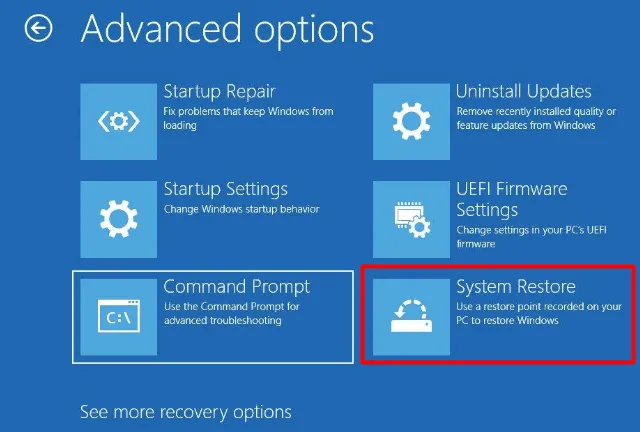
- Escolha o ponto de restauração mais recente e siga as instruções na tela.
O sistema verificará esse backup em busca de uma possível infecção e, se nenhuma for encontrada, seu sistema operacional retornará ao seu ponto estável anterior.
Se você conseguiu entrar no modo de segurança, pode usar estas etapas para fazer o downgrade do sistema para o estado anterior. Caso não haja nenhum ponto de restauração disponível em seu computador, faça uma instalação limpa do Windows como último recurso.



Deixe um comentário